Si vous voulez transférer des sonneries du PC vers l'iPhone, suivez les instructions étape par étape pour transférer une sonnerie sur iPhone.

Vous en avez marre d'utiliser les sonneries par défaut sur votre iPhone ? Vous souhaitez ajouter des sonneries personnalisées à votre appareil ? Dans cet article, nous vous guiderons à travers cinq méthodes différentes pour transférer des sonneries de votre ordinateur vers votre iPhone.
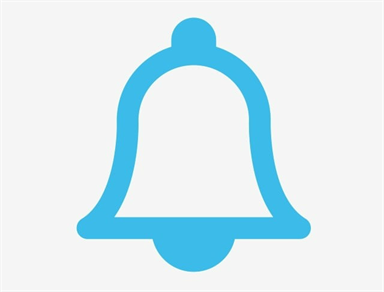
Que vous préfériez utiliser les outils officiels d'Apple ou un logiciel tiers, nous avons ce qu'il vous faut. Lisez la suite pour explorer différentes options et choisissez celle qui vous convient le mieux.
Si vous recherchez une solution conviviale et fiable pour transférer des sonneries sur iPhone, FoneTool est un excellent choix. Ce puissant logiciel offre un transfert de sonneries transparent entre votre PC et votre iPhone. Suivez les étapes ci-dessous pour commencer :
✔️ Avantages : • Interface conviviale • Processus de transfert rapide et efficace • Prend en charge différents formats de fichiers audio ❌Inconvénients : • Incompatible avec MacBook
Si vous recherchez une solution conviviale et fiable pour transférer des sonneries, FoneTool est un excellent choix. Ce puissant logiciel offre un transfert de sonneries transparent entre votre PC et votre iPhone.
Maintenant, téléchargez FoneTool et passons aux instructions étape par étape :
Logiciel de Transfert de PC vers iPhone Gratuit
Télécharger en sécurité
Étape 1. Ouvrez FoneTool sur votre ordinateur > Allez dans Transfert de téléphone > Choisissez PC vers iPhone > Cliquez sur Démarrer le transfert.

Étape 2. Cliquez sur l'icône du dossier > Trouvez le dossier qui contient les chansons de sonnerie que vous souhaitez envoyer sur votre iPhone > Sélectionnez la sonnerie et cliquez sur Ouvrir pour confirmer.

Étape 3. Une fois que vous avez vérifié que vous avez ajouté toutes les musiques souhaitées > Cliquez sur Démarrer le transfert.
FoneTool peut vous aider à terminer ce processus rapidement, par exemple à partager 1000 sonneries moins de 10 minutes. Cet outil pratique vous permet aussi de transférer des données iPhone vers iPhone sans identifiant Apple rapidement.
Si vous préférez utiliser l'outil officiel d'Apple, iTunes peut également vous aider à transférer des sonneries de votre ordinateur vers iPhone. Mais notez que de nombreux utilisateurs ne sont pas satisfaits de sa vitesse de transmission, et il est facile de se déconnecter.
✔️ Avantages : • Pas besoin d'installer un logiciel supplémentaire • Intégration avec d'autres appareils et services Apple ❌Inconvénients : • Interface utilisateur compliquée • Nécessite la synchronisation de votre appareil avec iTunes
Voici comment utiliser iTunes pour transférer des sonneries sur iPhone :
Étape 1. Connectez votre iPhone à votre ordinateur à l'aide d'un câble USB.
Étape 2. Lancez iTunes et cliquez sur l'icône de l'appareil dans le coin supérieur gauche.
Étape 3. Allez dans l'onglet Sons sous les réglages de votre appareil.
Étape 4. Sélectionnez Synchroniser les sons et choisissez les sonneries que vous souhaitez transférer.
Étape 5. Cliquez sur Appliquer pour transférer les sonneries sélectionnées sur votre iPhone.
Maintenant que nous avons couvert les deux principales méthodes de transfert de sonneries iPhone, explorons quelques autres options. Si vous avez un ordinateur Mac, vous pouvez utiliser l'application intégrée appelée GarageBand pour transférer des sonneries sur votre iPhone.
✔️ Avantages : • Préinstallé sur les ordinateurs Mac • Offre des fonctionnalités étendues d'édition audio ❌Inconvénients : • Exclusivement réservé aux utilisateurs Mac • Nécessite de connaître l'interface de GarageBand
Voici comment transférer des sonneries en utilisant GarageBand :
Étape 1. Ouvrez GarageBand sur votre Mac.
Étape 2. Créez un nouveau projet et sélectionnez Sonnerie comme type de projet.
Étape 3. Importez le fichier audio que vous souhaitez convertir en sonnerie.
Étape 4. Éditez et personnalisez l'audio selon vos souhaits.
Étape 5. Allez dans Fichier > Partager > Sonnerie vers iTunes.
Étape 6. Connectez votre iPhone à l'ordinateur et synchronisez la sonnerie nouvellement créée.
Si vous préférez une méthode sans fil, AirDrop vous permet de transférer des sonneries de votre ordinateur vers votre iPhone en toute simplicité.
✔️ Avantages : • Pas besoin de câbles • Méthode de transfert pratique et rapide ❌Inconvénients : • Nécessite des appareils Mac et iOS compatibles • Limite de taille de fichier relativement petite
Voici comment transférer des sonneries en utilisant AirDrop :
Étape 1. Sur votre Mac, sélectionnez les sonneries que vous souhaitez transférer.
Étape 2. Cliquez avec le bouton droit de la souris et choisissez Partager > AirDrop.
Étape 3. Sélectionnez votre iPhone parmi les appareils disponibles.
Étape 4. Sur votre iPhone, acceptez le fichier entrant via la notification AirDrop.
Étape 5. La sonnerie transférée sera enregistrée dans les paramètres Sons et Vibrations sur votre iPhone.
Si vous préférez une approche basée sur le cloud, vous pouvez utiliser iCloud Drive pour transférer des sonneries vers votre iPhone. Mais la vitesse de synchronisation est très lente, vous devez être patient.
✔️ Avantages : • Accessible depuis plusieurs appareils • Synchronisation automatique entre les appareils ❌Inconvénients : • Nécessite une connexion internet active • Espace de stockage gratuit limité
Voici comment transférer des sonneries PC vers iPhone en utilisant iCloud Drive :
Étape 1. Téléversez les sonneries souhaitées sur votre iCloud Drive sur votre ordinateur.
Étape 2. Sur votre iPhone, allez dans Réglages > Sons et vibrations.
Étape 3. Sélectionnez Sonnerie > Télécharger toutes les sonneries achetées.
Voici quelques autres questions concernant le transfert de sonneries de l'ordinateur vers l'iPhone.
R : Pour définir une sonnerie personnalisée sur votre iPhone, allez dans Réglages > Sons et vibrations et choisissez la sonnerie désirée parmi les options disponibles.
R : L'iPhone prend en charge le format de fichier .m4r pour les sonneries. Vous pouvez convertir des fichiers audio au format .m4r à l'aide de différents outils.
R : Oui, vous pouvez transférer des sonneries d'iPhone vers PC en utilisant des méthodes similaires à celles mentionnées dans cet article.
R : Oui, vous pouvez transférer des sonneries d'iPhone vers PC en utilisant des méthodes similaires à celles mentionnées dans cet article.
R : Oui, vous pouvez ajouter des sonneries sur votre iPhone directement en utilisant diverses applications de sonneries disponibles sur l'App Store.
Dans cet article, nous avons exploré cinq méthodes différentes pour transférer des sonneries du PC vers l'iPhone. Que vous préfériez utiliser les outils officiels d'Apple comme iTunes ou un logiciel tiers comme FoneTool, vous pouvez maintenant personnaliser facilement la sonnerie de votre iPhone. Si vous souhaitez télécharger une chanson pour la mettre en sonnerie, FoneTool se distingue par son interface conviviale et son processus de transfert efficace. Essayez-le et personnalisez dès aujourd'hui votre iPhone avec des sonneries uniques !
N'oubliez pas que chaque méthode a ses avantages et ses inconvénients. Choisissez celle qui correspond à vos besoins et profitez d'une expérience personnalisée de sonnerie iPhone.